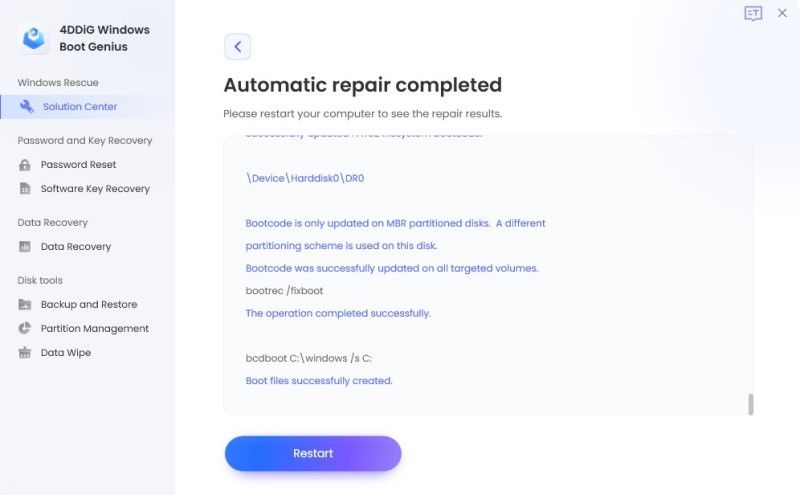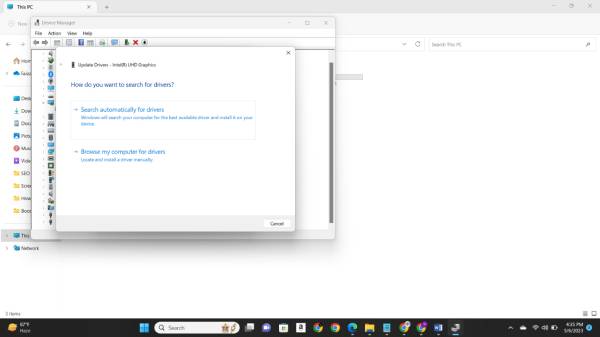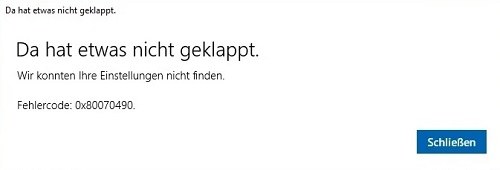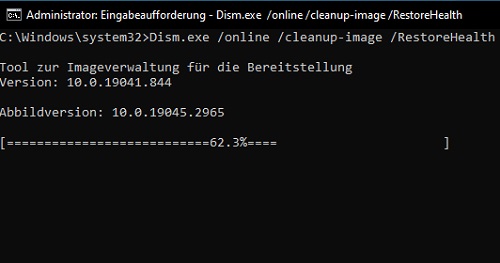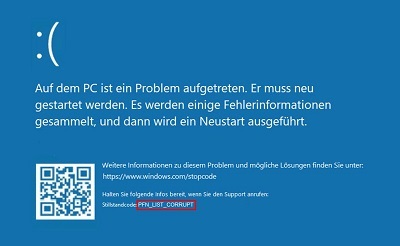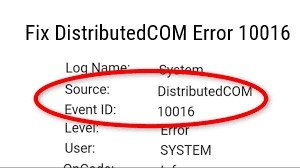Der Windows Green Screen of Death (GSOD) ist ein kritischer Fehler, der unter Windows 10/11 auftreten kann. Ähnlich wie der Blue Screen of Death (BSOD) ist der GSOD ein Stoppfehler, der das System zum Absturz bringt und einen grünen Bildschirm mit einer Fehlermeldung anzeigt. Die Fehlermeldung gibt normalerweise die Ursache des Problems an, die von Hardwarefehlern bis hin zu Softwareproblemen reichen kann.
Dies ist also ein sehr frustrierendes Problem, und wenn Sie auch damit konfrontiert sind, suchen Sie sicher nach einer zuverlässigen Lösung. In diesem Leitfaden werden wir erörtern, warum es ein grüner Bildschirm PC gibt, und Ihnen eine Schritt-für-Schritt-Lösung zur Behebung des Green Screen of Death unter Windows 10/11 anbieten. Wir werden verschiedene Methoden zur Fehlersuche und Problembehebung vorstellen. Mit diesen Lösungen können Sie den GSOD beheben und Ihren Computer wieder reibungslos zum Laufen bringen.
Fangen wir an!
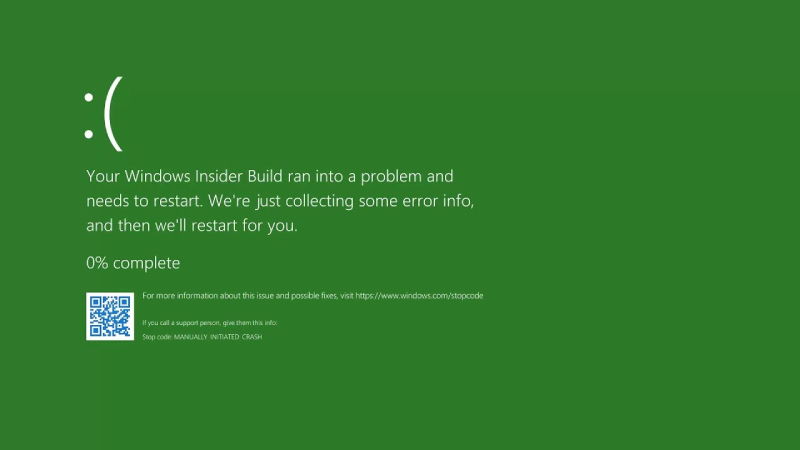
Teil 1: Warum ist der Bildschirm meines Laptops grün?
Ein grüner Bildschirm auf dem Laptop kann auf einen kritischen Fehler in Windows hinweisen. Dies kann durch einen Hardwarefehler oder ein Problem mit dem Windows-Kernel verursacht werden. Ein Hardwarefehler kann durch eine defekte Grafikkarte, ein loses Videokabel oder einen beschädigten Bildschirm verursacht werden. In diesem Fall müssen Sie die defekte Hardware austauschen, um das Problem zu beheben.
Wenn ein grüner Bildschirm jedoch durch ein Problem mit dem Windows-Kernel verursacht wird, gibt es mehrere Möglichkeiten der Fehlerbehebung, die Sie ausprobieren können.
Teil 2: Wie behebt man den Green Screen of Death unter Windows 10/11?
Es gibt verschiedene Möglichkeiten, um ein grüner Bildschirm des Laptops unter Windows 10 oder 11 zu beheben. Hier sind die Details.
Methode 1. Verwenden Sie das Ultimate Windows Boot Repair ToolEmpfehlung
Die erste und wichtigste Methode, um den grünen Bildschirm des Todes zu beheben, ist die Verwendung eines ultimativen Widows-Boot-Reparatur-Tools wie 4DDiG Windows Boot Genius, das ein umfassendes und benutzerfreundliches Windows-Reparatur-Tool ist, das entwickelt wurde, um verschiedene Boot-bezogene Probleme und Fehler zu beheben, einschließlich des Computers, der auf dem grünen Bildschirm stecken bleibt. Hier sind einige Hauptmerkmale dieses Tools:
- Starten Sie jeden Computer, der nicht richtig startet.
- Automatische Reparatur von Windows-Problemen, wie z. B. Computer, die auf dem blauen/schwarzen/grünen Bildschirm hängen bleiben, Systemabsturz innerhalb weniger Minuten.
- Wiederherstellen von Daten auch von nicht bootfähigen Festplatten.
Jetzt wollen wir lernen, wie Sie 4DDiG Windows Boot Genius verwenden können, um den grünen Bildschirm des Todes zu beheben.
Laden Sie zunächst 4DDiG Windows Boot Genius herunter, installieren Sie es auf einem funktionierenden Computer und starten Sie es. Dann müssen Sie eine leere CD/DVD einlegen oder einen USB-Stick anschließen. Danach klicken Sie auf "Boot-Diskette jetzt erstellen" und folgen Sie den Anweisungen, um eine bootfähige Diskette zu erstellen.
KOSTENLOS TESTENFür PCSicherer Download
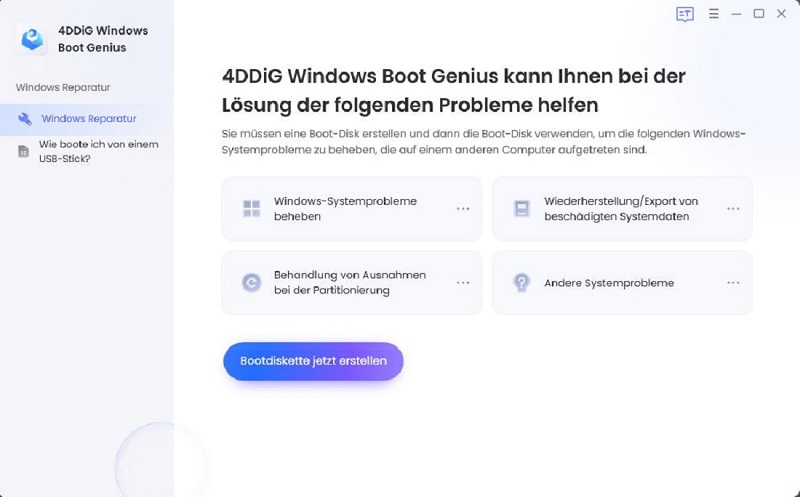
- Legen Sie die erfolgreich gebrannte Reparaturdiskette in den Computer ein, der einen blauen Bildschirm anzeigt und sich nicht starten lässt.
Drücken Sie während des Neustarts des Computers ständig "F12" oder "ESC", um das Boot-Menü aufzurufen.

Klicken Sie nun auf "Automatisierte Reparatur", um fortzufahren.
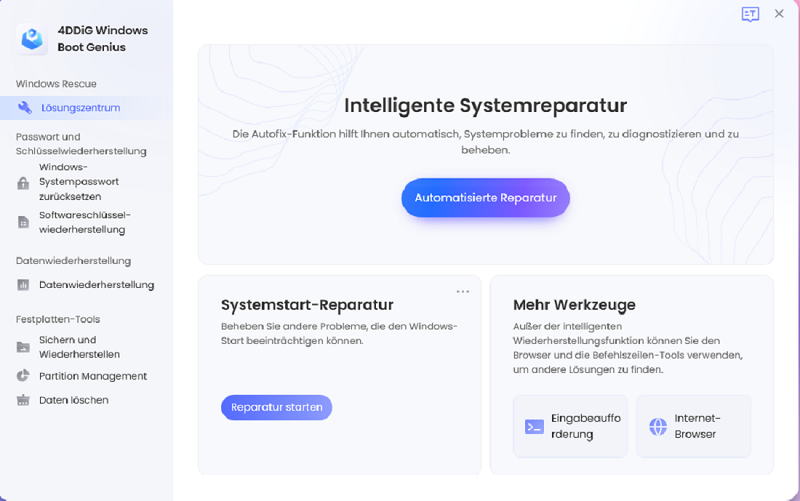
Als nächstes wird eine Liste der Partitionen auf Ihrem PC angezeigt. Wählen Sie die Partition aus, die repariert werden muss, und klicken Sie dann auf die Schaltfläche "Reparatur starten".
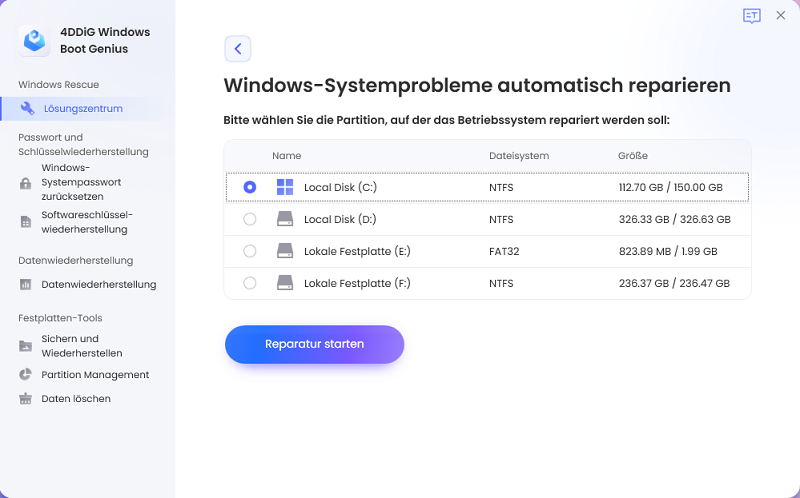
Sobald der Reparaturvorgang abgeschlossen ist, klicken Sie auf die Schaltfläche "Neu starten", um zu überprüfen, ob der grüne Bildschirm des Todes behoben wurde.

Methode 2. Grafik-Treiber aktualisieren
Veraltete oder beschädigte Grafiktreiber können den PC Green Screen of Death unter Windows 10/11 verursachen. Um Ihre Treiber zu aktualisieren, folgen Sie diesen Schritten:
Drücken Sie die Windows-Taste + X und wählen Sie Geräte-Manager aus dem Menü.

Erweitern Sie die Kategorie Display-Adapter, klicken Sie mit der rechten Maustaste auf Ihre Grafikkarte und wählen Sie Treiber aktualisieren.

Wählen Sie "Automatisch nach aktualisierter Treibersoftware suchen". Windows sucht nach dem neuesten verfügbaren Treiber für Ihre Grafikkarte und installiert ihn.

- Starten Sie Ihren Computer neu und überprüfen Sie, ob das Problem mit dem grünen Bildschirm des Todes behoben wurde.
Wenn Windows keinen aktualisierten Treiber findet, können Sie den neuesten Treiber von der Website des Herstellers herunterladen und ihn manuell installieren.
Methode 3. Entfernen Sie die Peripheriegeräte
Manchmal können Peripheriegeräte wie Drucker, Scanner oder externe Festplatten den Windows Green Screen of Death unter Windows 10/11 verursachen. Um sie zu entfernen, folgen Sie diesen Schritten:
Schritt 1: Trennen Sie alle Peripheriegeräte, die an Ihren Computer angeschlossen sind.
Schritt 2: Starten Sie Ihren Computer neu und überprüfen Sie, ob das Problem des grünen Bildschirms des Todes behoben wurde.
Wenn das Problem behoben ist, können Sie die Peripheriegeräte nacheinander wieder anschließen, um festzustellen, welches Gerät das Problem verursacht.
Methode 4. Deinstallieren von Antiviren-Tools von Drittanbietern
Antiviren-Software von Drittanbietern kann manchmal den Windows Green Screen of Death unter Windows 10/11 verursachen. Um sie zu deinstallieren, folgen Sie diesen Schritten:
Drücken Sie die Windows-Taste + I, um die Einstellungen zu öffnen und wählen Sie Apps.

- Scrollen Sie nach unten, um Ihre Antiviren-Software zu finden und wählen Sie sie aus.
- Klicken Sie auf Deinstallieren und folgen Sie den Anweisungen, um die Software zu deinstallieren.
- Starten Sie Ihren Computer neu und überprüfen Sie, ob das Problem des Grünen Bildschirms des Todes behoben wurde.
Wenn Sie dennoch einen Virenschutz benötigen, können Sie den Windows Defender verwenden, der in Windows 10/11 integriert ist.
Methode 5. Installieren Sie Ihr Windows-System neu
Wenn keine der oben genannten Lösungen funktioniert, müssen Sie möglicherweise Ihr Windows-System neu installieren. Dabei werden alle Daten auf Ihrem Computer gelöscht. Sichern Sie also unbedingt wichtige Dateien, bevor Sie fortfahren. Um Windows neu zu installieren, folgen Sie diesen Schritten:
- Drücken Sie die Windows-Taste + I auf Ihrer Tastatur und öffnen Sie die Einstellungen.
Gehen Sie nun zu Update & Sicherheit > Wiederherstellung und klicken Sie auf die Schaltfläche Starten unter der Registerkarte Diesen PC zurücksetzen.

- Hier sehen Sie 2 Optionen, und Sie müssen sich entscheiden, ob Sie alles löschen oder nur das Windows zurücksetzen möchten.
Sobald Sie eine Option ausgewählt haben, müssen Sie einige Sekunden warten, bis Sie Bereit zum Zurücksetzen dieses PCs sehen.

- Hier müssen Sie nur auf die Schaltfläche Zurücksetzen klicken und Ihr Windows 10 wird neu installiert und der PC Green Screen of Death-Fehler wird behoben.
Häufig gestellte Fragen zum grünen Laptop-Bildschirm
1. Was sollten Sie tun, bevor Sie den grünen Bildschirm Ihres Laptops beheben?
Wenn Sie ein Problem mit dem Green Screen of Death auf Ihrem Computer oder Laptop haben, müssen Sie versuchen, ein vollständiges Backup aller auf Ihrem Computer gespeicherten Dateien zu erstellen. So können Sie verhindern, dass wichtige Dateien auf Ihrem Computer verloren gehen.
2. Was bedeutet ein grüner Bildschirm des Todes?
Ein Green Screen of Death (GSOD) ist ein kritischer Fehler, der auf Windows-Computern auftritt, wenn das System auf ein schwerwiegendes Problem stößt, das es nicht beheben kann. Der Begriff "Green Screen of Death" leitet sich von dem bekannten "Blue Screen of Death" (BSOD) ab, einer ähnlichen Fehlermeldung, die in blauer Farbe erscheint.
Wenn ein GSOD-Fehler auftritt, wird der Bildschirm des Computers grün und zeigt eine Fehlermeldung an, die die Ursache des Problems beschreibt. Die Fehlermeldung kann auch einen Stoppcode enthalten, eine eindeutige Kennung, die Technikern hilft, das zugrunde liegende Problem zu diagnostizieren.
Fazit
Jetzt wissen Sie also, warum der Bildschirm Ihres Laptops grün ist und wie Sie dieses Problem beheben können. Alle oben genannten Methoden sind wirkungsvoll und wurden getestet, bevor sie empfohlen wurden. Wenn Sie grüner Bildschirm des Todes 100% erfolgreich lösen wollen, dann empfehlen wir Ihnen, 4DDiG Windows Boot Genius zu verwenden. Dieses zuverlässige Tool kann Ihnen helfen, alle Probleme mit dem Computer zu beheben, der nicht richtig startet. Alles, was Sie tun müssen, ist sorgfältig folgen Sie den Schritten und Sie werden aus diesem Problem in kürzester Zeit sein! 4DDiG Windows Data Recovery Tool.